word表格错位有3种情况;
1、表格错位;2、表格中的内容错位;3、表格和内容都错位 。
造成错位的原因是文档的格式或列宽不同造成的,可以通过设置表格对齐样式和列宽来解决 。

01怎么回事
常见的电子表格有Word表格和Excel表格,虽然都是表格,但是Word表格和Excel表格有很多不同的地方 。
Excel表格列宽调整都是整行一起调整,行高调整也是整行一起调整的 。Word表格则不一样,单元格的列宽是可以单独调整的 。当文档的格式发生变化,或者设置列宽的不同,就会导致Word中表格或表格中的内容出现错位,表格发生错位就很难给拉齐 。
02怎么解决
1、表格错位
解决word表格错位拉不齐的具体步骤如下:
①在文档页面,点击左上角四方向箭头全选表格 。
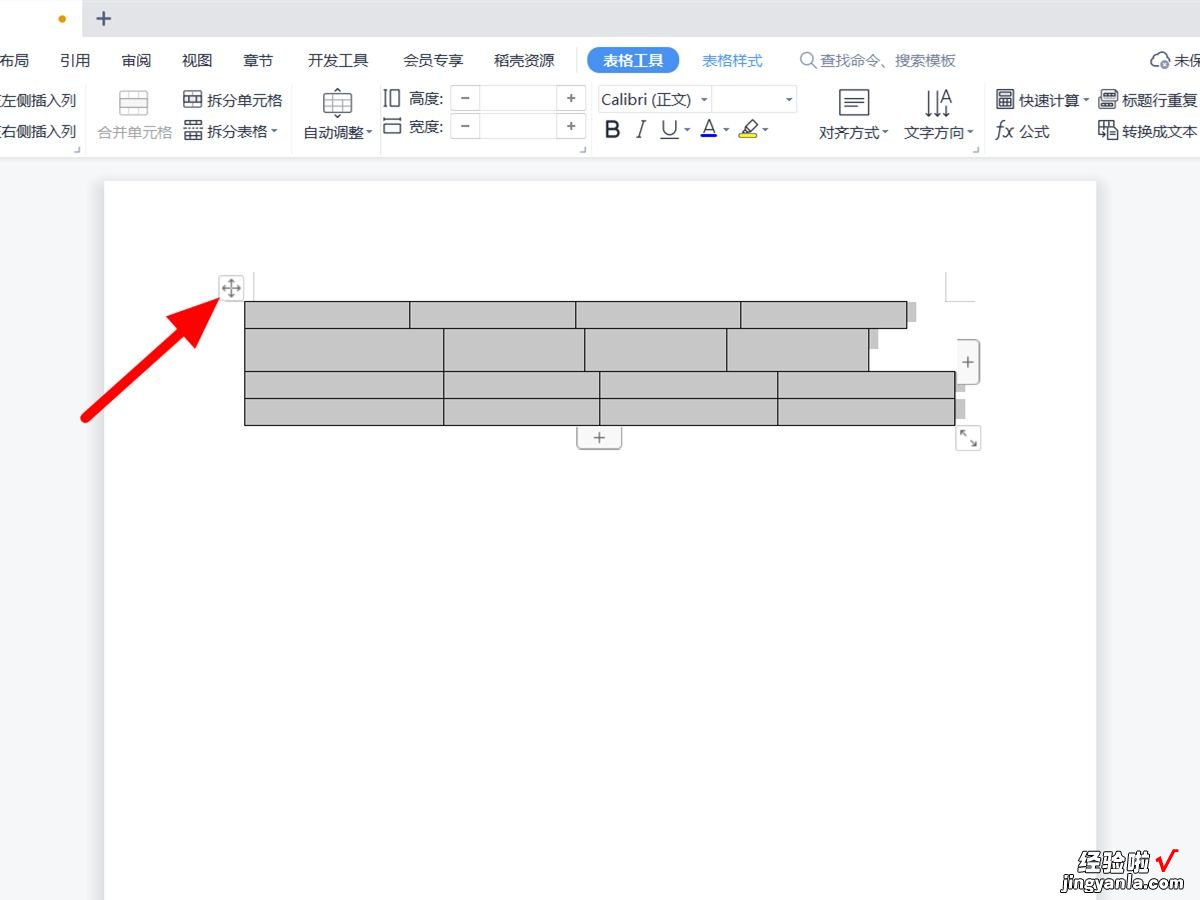
②完成表格的全?。慊鞅砀窆ぞ?。
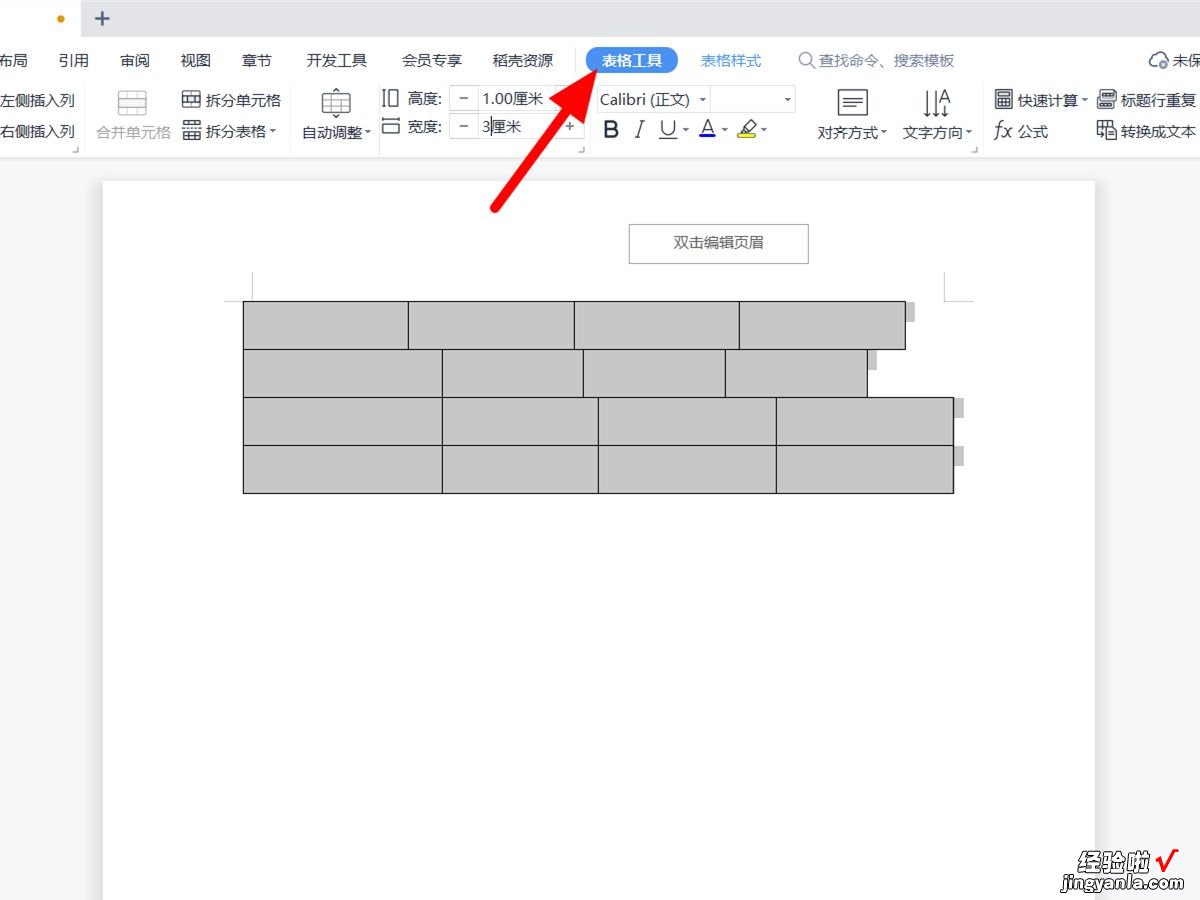
③在表格工具选项下,输入表格的高度、宽度,这样就设置表格的统一的宽度和高度,表格就对齐成功 。
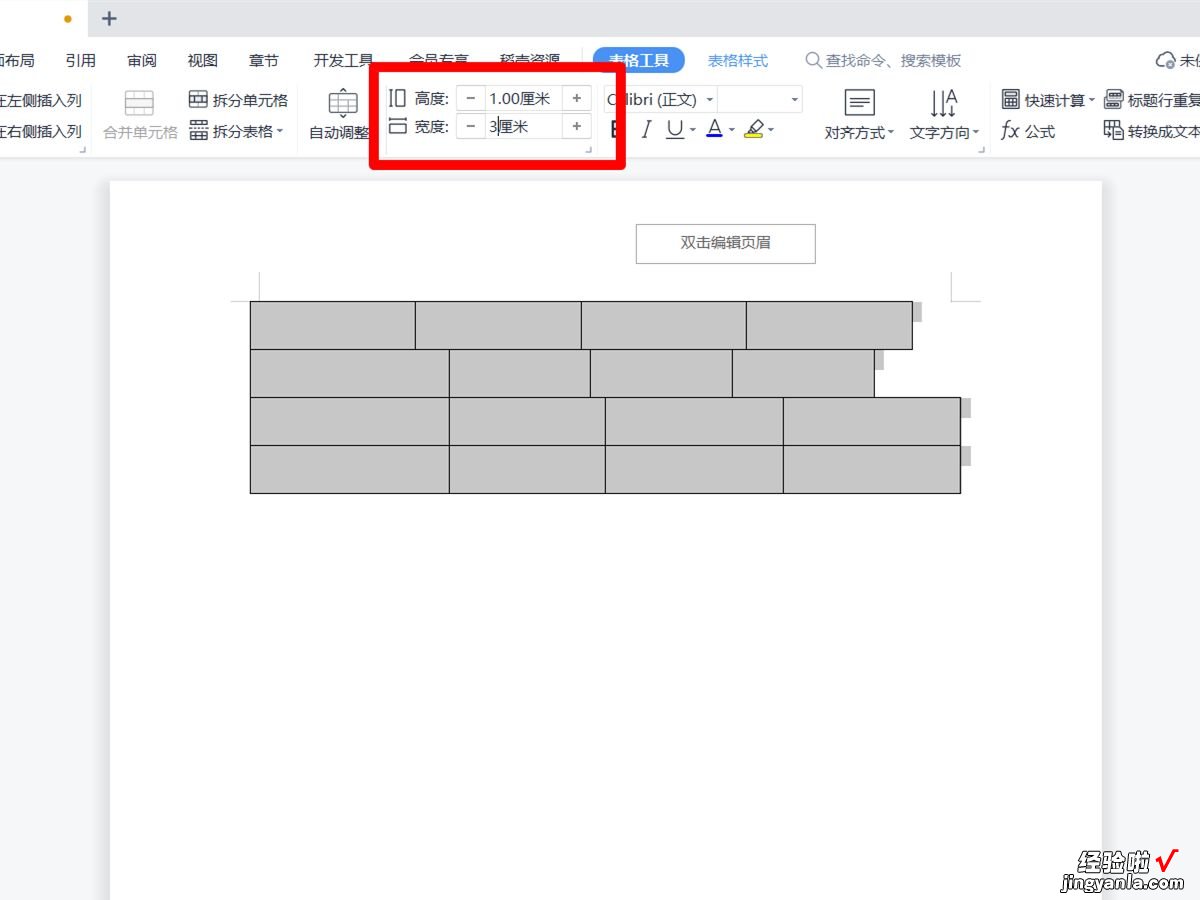
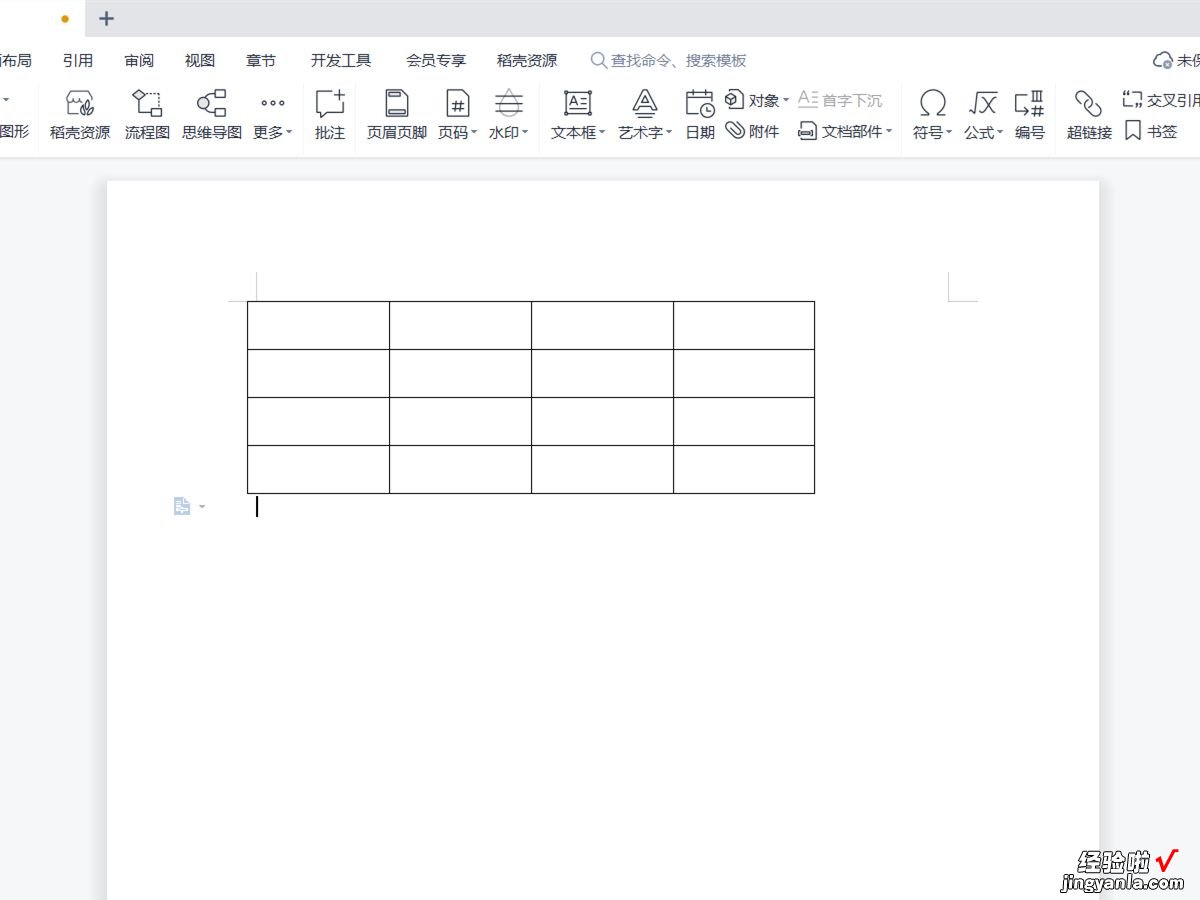
【word表格错位拉不齐-word 表格 错位】2、内容错位
①在文档中全选表格 。
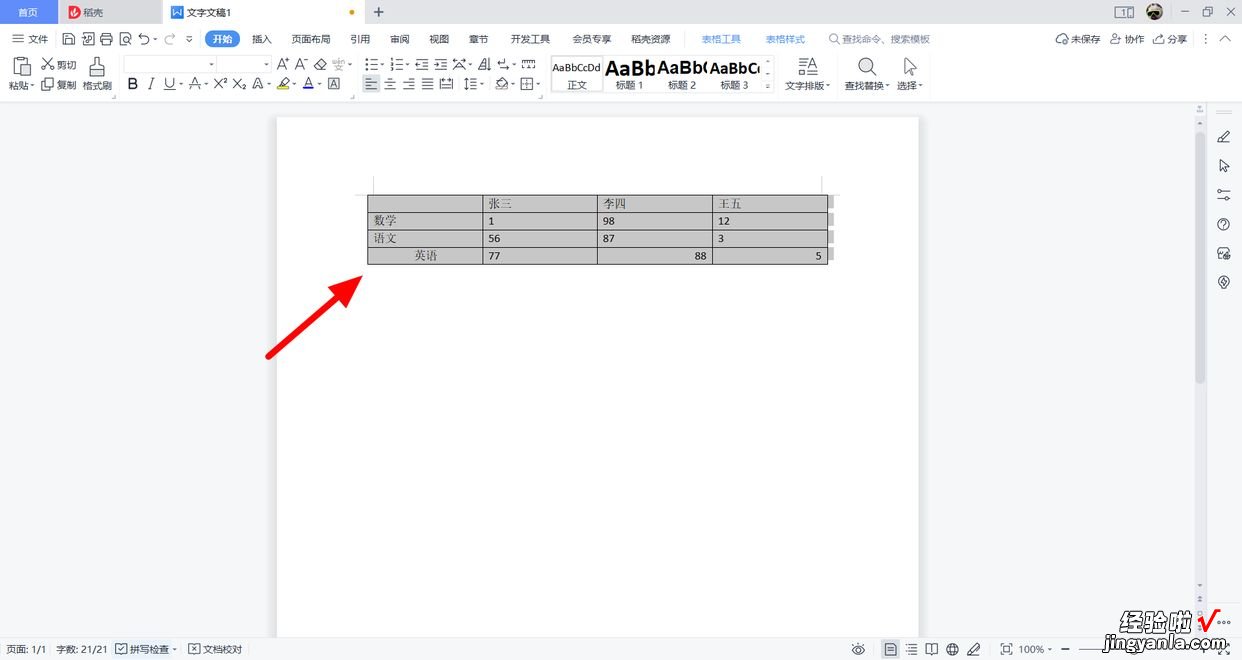
②在开始菜单选项下,点击左对齐,这样就内容对齐成功 。
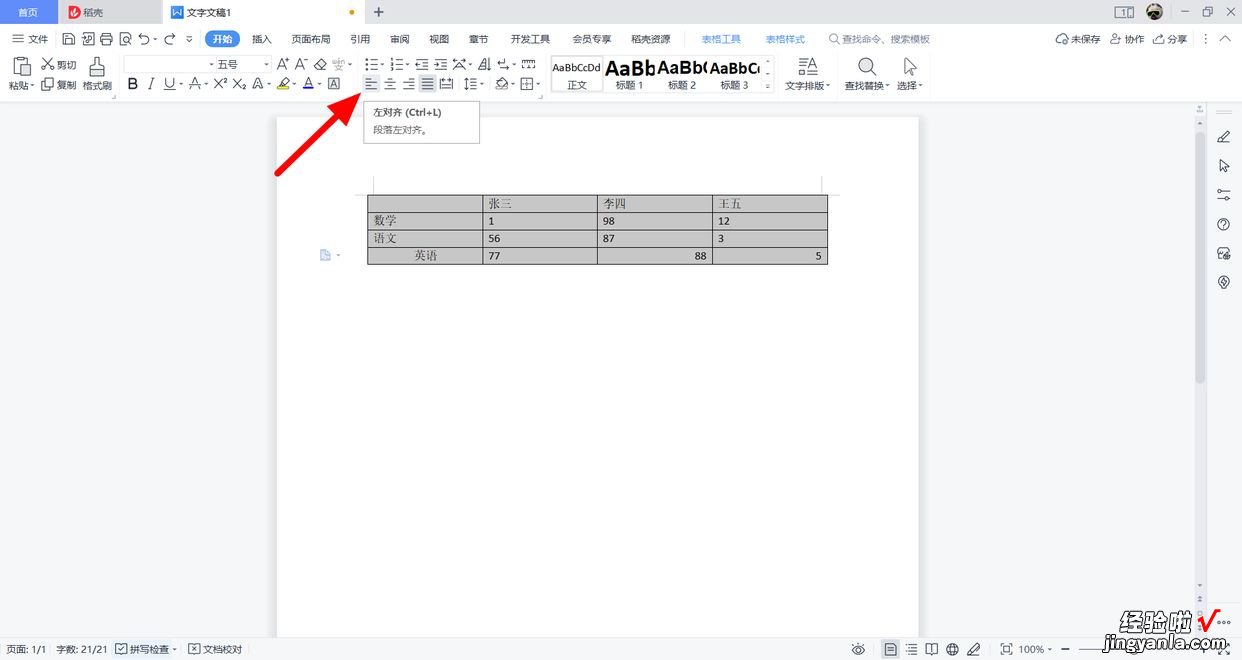
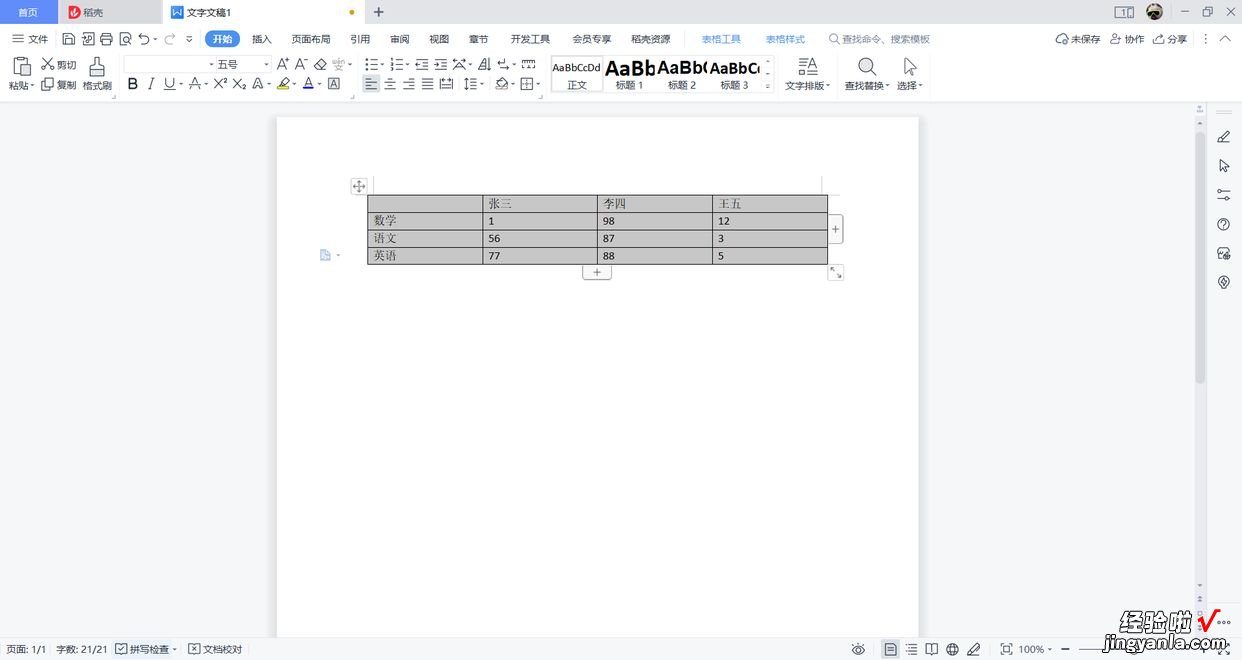
3、表格和内容都错位
这种情况就综合1、2两种方法,先解决表格错位再解决内容错位即可 。
当前的操作环境为Windows环境,采用电脑为ThinkBook 16p , 操作系统为:Windows 11 , 软件版本为WPS officeV11.1.0.11810 。
